Hizalama, Kenar Boşlukları ve Doldurmaya Genel Bakış
sınıfı, FrameworkElement alt öğeleri hassas bir şekilde konumlandırmak için kullanılan çeşitli özellikleri kullanıma sunar. Bu konuda, en önemli özelliklerden dördü açıklanmaktadır: HorizontalAlignment, Margin, Paddingve VerticalAlignment. Windows Presentation Foundation (WPF) uygulamalarında öğelerin konumunu denetlemek için temel sağladığından, bu özelliklerin etkilerini anlamak önemlidir.
Öğe Konumlandırmaya Giriş
WPF kullanarak öğeleri konumlandırmanın birçok yolu vardır. Ancak ideal düzeni elde etmek, doğru Panel öğeyi seçmenin ötesine geçer. Konumlandırmanın hassas denetimi, , , MarginPaddingve VerticalAlignment özelliklerinin anlaşılmasını HorizontalAlignmentgerektirir.
Aşağıdaki çizimde birkaç konumlandırma özelliği kullanan bir düzen senaryosu gösterilmektedir.
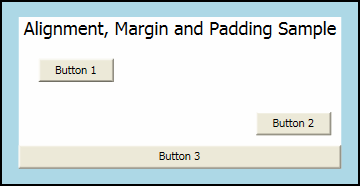
İlk bakışta, Button bu çizimdeki öğeler rastgele yerleştirilmiş gibi görünebilir. Ancak, konumları aslında kenar boşlukları, hizalamalar ve doldurma birleşimi kullanılarak hassas bir şekilde denetlenmektedir.
Aşağıdaki örnekte, yukarıdaki çizimde düzenin nasıl oluşturulacağı açıklanmaktadır. ÖğeBorder, 15 cihazdan bağımsız piksel değerine sahip bir Padding üst StackPanelöğesini kapsüller. Bu, alt StackPanelöğesini çevreleyen dar LightBlue bant için geçerlidir. öğesinin StackPanel alt öğeleri, bu konuda ayrıntılı olarak yer alan çeşitli konumlandırma özelliklerinin her birini göstermek için kullanılır. hem ve MarginHorizontalAlignment özelliklerini göstermek için üç Button öğe kullanılır.
// Create the application's main Window.
mainWindow = new Window ();
mainWindow.Title = "Margins, Padding and Alignment Sample";
// Add a Border
myBorder = new Border();
myBorder.Background = Brushes.LightBlue;
myBorder.BorderBrush = Brushes.Black;
myBorder.Padding = new Thickness(15);
myBorder.BorderThickness = new Thickness(2);
myStackPanel = new StackPanel();
myStackPanel.Background = Brushes.White;
myStackPanel.HorizontalAlignment = HorizontalAlignment.Center;
myStackPanel.VerticalAlignment = VerticalAlignment.Top;
TextBlock myTextBlock = new TextBlock();
myTextBlock.Margin = new Thickness(5, 0, 5, 0);
myTextBlock.FontSize = 18;
myTextBlock.HorizontalAlignment = HorizontalAlignment.Center;
myTextBlock.Text = "Alignment, Margin and Padding Sample";
Button myButton1 = new Button();
myButton1.HorizontalAlignment = HorizontalAlignment.Left;
myButton1.Margin = new Thickness(20);
myButton1.Content = "Button 1";
Button myButton2 = new Button();
myButton2.HorizontalAlignment = HorizontalAlignment.Right;
myButton2.Margin = new Thickness(10);
myButton2.Content = "Button 2";
Button myButton3 = new Button();
myButton3.HorizontalAlignment = HorizontalAlignment.Stretch;
myButton3.Margin = new Thickness(0);
myButton3.Content = "Button 3";
// Add child elements to the parent StackPanel.
myStackPanel.Children.Add(myTextBlock);
myStackPanel.Children.Add(myButton1);
myStackPanel.Children.Add(myButton2);
myStackPanel.Children.Add(myButton3);
// Add the StackPanel as the lone Child of the Border.
myBorder.Child = myStackPanel;
// Add the Border as the Content of the Parent Window Object.
mainWindow.Content = myBorder;
mainWindow.Show ();
WindowTitle = "Margins, Padding and Alignment Sample"
'Add a Border.
Dim myBorder As New Border()
myBorder.Background = Brushes.LightBlue
myBorder.BorderBrush = Brushes.Black
myBorder.Padding = New Thickness(15)
myBorder.BorderThickness = New Thickness(2)
Dim myStackPanel As New StackPanel()
myStackPanel.Background = Brushes.White
myStackPanel.HorizontalAlignment = Windows.HorizontalAlignment.Center
myStackPanel.VerticalAlignment = Windows.VerticalAlignment.Top
Dim myTextBlock As New TextBlock()
myTextBlock.Margin = New Thickness(5, 0, 5, 0)
myTextBlock.FontSize = 18
myTextBlock.HorizontalAlignment = Windows.HorizontalAlignment.Center
myTextBlock.Text = "Alignment, Margin and Padding Sample"
Dim myButton1 As New Button()
myButton1.HorizontalAlignment = Windows.HorizontalAlignment.Left
myButton1.Margin = New Thickness(20)
myButton1.Content = "Button 1"
Dim myButton2 As New Button()
myButton2.HorizontalAlignment = Windows.HorizontalAlignment.Right
myButton2.Margin = New Thickness(10)
myButton2.Content = "Button 2"
Dim myButton3 As New Button()
myButton3.HorizontalAlignment = Windows.HorizontalAlignment.Stretch
myButton3.Margin = New Thickness(0)
myButton3.Content = "Button 3"
'Add child elements to the parent StackPanel.
myStackPanel.Children.Add(myTextBlock)
myStackPanel.Children.Add(myButton1)
myStackPanel.Children.Add(myButton2)
myStackPanel.Children.Add(myButton3)
'Add the StackPanel as the lone Child of the Border.
myBorder.Child = myStackPanel
' Add the Canvas as the lone Child of the Border
myBorder.Child = myStackPanel
Me.Content = myBorder
Aşağıdaki diyagram, önceki örnekte kullanılan çeşitli konumlandırma özelliklerinin yakından görünümünü sağlar. Bu konudaki sonraki bölümlerde, her konumlandırma özelliğinin nasıl kullanılacağı daha ayrıntılı olarak açıklanmaktadır.
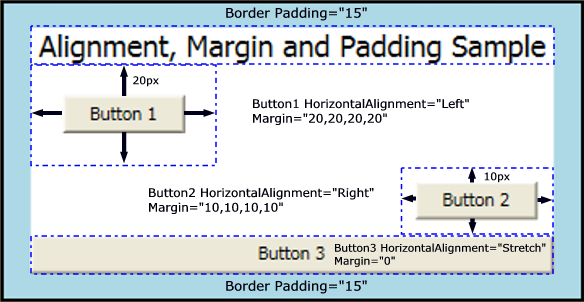
Hizalama Özelliklerini Anlama
HorizontalAlignment ve VerticalAlignment özellikleri, bir alt öğenin bir üst öğenin ayrılmış düzen alanı içinde nasıl konumlandırılması gerektiğini açıklar. Bu özellikleri birlikte kullanarak alt öğeleri hassas bir şekilde konumlandırabilirsiniz. Örneğin, öğesinin DockPanel alt öğeleri, kullanılabilir alanı doldurmak için Stretch dört farklı yatay hizalama belirtebilir: Left, Rightveya Centerveya . Benzer değerler dikey konumlandırma için de kullanılabilir.
Dekont
Bir öğedeki ve Width özelliklerini açıkça ayarlama Height özelliği değerinden Stretch önceliklidir. , Widthve değerlerini ayarlama Heightgirişimi, isteğin Stretch yoksayılmasıyla Stretch sonuçlanıyorHorizontalAlignment.
HorizontalAlignment Özelliği
özelliği, HorizontalAlignment alt öğelere uygulanacak yatay hizalama özelliklerini bildirir. Aşağıdaki tabloda özelliğin olası değerlerinin HorizontalAlignment her biri gösterilmektedir.
| Üye | Tanım |
|---|---|
| Left | Alt öğeler, üst öğenin ayrılmış düzen alanının soluna hizalanır. |
| Center | Alt öğeler, üst öğenin ayrılmış düzen alanının ortasına hizalanır. |
| Right | Alt öğeler, üst öğenin ayrılmış düzen alanının sağındaki hizalanır. |
| Stretch (Varsayılan) | Alt öğeler, üst öğenin ayrılmış düzen alanını doldurmak için esnetilir. Açık Width ve Height değerler önceliklidir. |
Aşağıdaki örnekte özelliğin HorizontalAlignment öğelere nasıl uygulanacağı Button gösterilmektedir. Çeşitli işleme davranışlarını daha iyi göstermek için her öznitelik değeri gösterilir.
Button myButton1 = new Button();
myButton1.HorizontalAlignment = HorizontalAlignment.Left;
myButton1.Content = "Button 1 (Left)";
Button myButton2 = new Button();
myButton2.HorizontalAlignment = HorizontalAlignment.Right;
myButton2.Content = "Button 2 (Right)";
Button myButton3 = new Button();
myButton3.HorizontalAlignment = HorizontalAlignment.Center;
myButton3.Content = "Button 3 (Center)";
Button myButton4 = new Button();
myButton4.HorizontalAlignment = HorizontalAlignment.Stretch;
myButton4.Content = "Button 4 (Stretch)";
Dim myButton1 As New Button()
myButton1.HorizontalAlignment = Windows.HorizontalAlignment.Left
myButton1.Margin = New Thickness(20)
myButton1.Content = "Button 1"
Dim myButton2 As New Button()
myButton2.HorizontalAlignment = Windows.HorizontalAlignment.Right
myButton2.Margin = New Thickness(10)
myButton2.Content = "Button 2"
Dim myButton3 As New Button()
myButton3.HorizontalAlignment = Windows.HorizontalAlignment.Center
myButton3.Margin = New Thickness(0)
myButton3.Content = "Button 3"
Dim myButton4 As New Button()
myButton4.HorizontalAlignment = Windows.HorizontalAlignment.Stretch
myButton4.Content = "Button 4 (Stretch)"
Yukarıdaki kod aşağıdaki görüntüye benzer bir düzen verir. Her HorizontalAlignment değerin konumlandırma efektleri çizimde görünür.
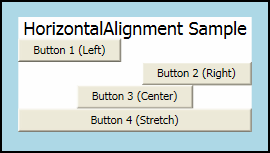
VerticalAlignment Özelliği
özelliği, VerticalAlignment alt öğelere uygulanacak dikey hizalama özelliklerini açıklar. Aşağıdaki tabloda özelliği için olası değerlerin her biri gösterilmektedir VerticalAlignment .
| Üye | Tanım |
|---|---|
| Top | Alt öğeler, üst öğenin ayrılmış düzen alanının en üstüne hizalanır. |
| Center | Alt öğeler, üst öğenin ayrılmış düzen alanının ortasına hizalanır. |
| Bottom | Alt öğeler, üst öğenin ayrılmış düzen alanının altına hizalanır. |
| Stretch (Varsayılan) | Alt öğeler, üst öğenin ayrılmış düzen alanını doldurmak için esnetilir. Açık Width ve Height değerler önceliklidir. |
Aşağıdaki örnekte özelliğin VerticalAlignment öğelere nasıl uygulanacağı Button gösterilmektedir. Çeşitli işleme davranışlarını daha iyi göstermek için her öznitelik değeri gösterilir. Bu örneğin amaçları doğrultusunda, her özellik değerinin düzen davranışını daha iyi göstermek için üst öğe olarak görünür kılavuz çizgilerine sahip bir Grid öğe kullanılır.
TextBlock myTextBlock = new TextBlock();
myTextBlock.FontSize = 18;
myTextBlock.HorizontalAlignment = HorizontalAlignment.Center;
myTextBlock.Text = "VerticalAlignment Sample";
Grid.SetRow(myTextBlock, 0);
Button myButton1 = new Button();
myButton1.VerticalAlignment = VerticalAlignment.Top;
myButton1.Content = "Button 1 (Top)";
Grid.SetRow(myButton1, 1);
Button myButton2 = new Button();
myButton2.VerticalAlignment = VerticalAlignment.Bottom;
myButton2.Content = "Button 2 (Bottom)";
Grid.SetRow(myButton2, 2);
Button myButton3 = new Button();
myButton3.VerticalAlignment = VerticalAlignment.Center;
myButton3.Content = "Button 3 (Center)";
Grid.SetRow(myButton3, 3);
Button myButton4 = new Button();
myButton4.VerticalAlignment = VerticalAlignment.Stretch;
myButton4.Content = "Button 4 (Stretch)";
Grid.SetRow(myButton4, 4);
Dim myTextBlock As New TextBlock()
myTextBlock.FontSize = 18
myTextBlock.HorizontalAlignment = Windows.HorizontalAlignment.Center
myTextBlock.Text = "VerticalAlignment Sample"
Grid.SetRow(myTextBlock, 0)
Dim myButton1 As New Button()
myButton1.VerticalAlignment = Windows.VerticalAlignment.Top
myButton1.Content = "Button 1 (Top)"
Grid.SetRow(myButton1, 1)
Dim myButton2 As New Button()
myButton2.VerticalAlignment = Windows.VerticalAlignment.Bottom
myButton2.Content = "Button 2 (Bottom)"
Grid.SetRow(myButton2, 2)
Dim myButton3 As New Button()
myButton3.VerticalAlignment = Windows.VerticalAlignment.Center
myButton3.Content = "Button 3 (Center)"
Grid.SetRow(myButton3, 3)
Dim myButton4 As New Button()
myButton4.VerticalAlignment = Windows.VerticalAlignment.Stretch
myButton4.Content = "Button 4 (Stretch)"
Grid.SetRow(myButton4, 4)
<Page xmlns="http://schemas.microsoft.com/winfx/2006/xaml/presentation"
xmlns:x="http://schemas.microsoft.com/winfx/2006/xaml"
WindowTitle="VerticalAlignment Sample">
<Border Background="LightBlue" BorderBrush="Black" BorderThickness="2" Padding="15">
<Grid Background="White" ShowGridLines="True">
<Grid.RowDefinitions>
<RowDefinition Height="25"/>
<RowDefinition Height="50"/>
<RowDefinition Height="50"/>
<RowDefinition Height="50"/>
<RowDefinition Height="50"/>
</Grid.RowDefinitions>
<TextBlock Grid.Row="0" Grid.Column="0" FontSize="18" HorizontalAlignment="Center">VerticalAlignment Sample</TextBlock>
<Button Grid.Row="1" Grid.Column="0" VerticalAlignment="Top">Button 1 (Top)</Button>
<Button Grid.Row="2" Grid.Column="0" VerticalAlignment="Bottom">Button 2 (Bottom)</Button>
<Button Grid.Row="3" Grid.Column="0" VerticalAlignment="Center">Button 3 (Center)</Button>
<Button Grid.Row="4" Grid.Column="0" VerticalAlignment="Stretch">Button 4 (Stretch)</Button>
</Grid>
</Border>
</Page>
Yukarıdaki kod aşağıdaki görüntüye benzer bir düzen verir. Her VerticalAlignment değerin konumlandırma efektleri çizimde görünür.
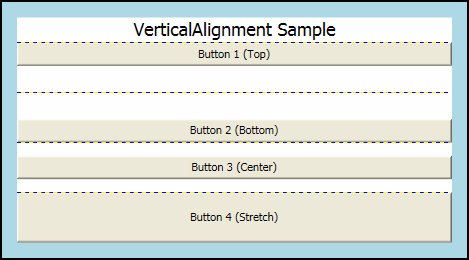
Kenar Boşluğu Özelliklerini Anlama
özelliği, Margin bir öğe ile alt veya eşleri arasındaki uzaklığı açıklar. Margin gibi söz dizimi Margin="20"kullanılarak değerler tekdüzen olabilir. Bu söz dizimiyle, öğeye 20 cihazdan bağımsız pikselden oluşan bir tekdüzen Margin uygulanır. Margin değerler dört ayrı değer biçiminde de olabilir; her değer sola, üste, sağa ve alta (bu sırada) Margin="0,10,5,25"uygulanacak ayrı bir kenar boşluğunu açıklayabilir. özelliğinin Margin düzgün kullanımı, bir öğenin işleme konumunun ve komşu öğelerinin ve alt öğelerinin işleme konumunun çok iyi denetlenip denetlenmediğini sağlar.
Dekont
Sıfır olmayan bir kenar boşluğu, öğesinin ActualWidth ve ActualHeightöğesinin dışına boşluk uygular.
Aşağıdaki örnekte, bir öğe grubunun çevresine tekdüzen kenar boşluklarının nasıl uygulanacağı gösterilmektedir Button . Öğeler Button her yönde on piksellik bir kenar boşluğu arabelleğiyle eşit aralıklı olarak yer alır.
Button^ myButton7 = gcnew Button();
myButton7->Margin = Thickness(10);
myButton7->Content = "Button 7";
Button^ myButton8 = gcnew Button();
myButton8->Margin = Thickness(10);
myButton8->Content = "Button 8";
Button^ myButton9 = gcnew Button();
myButton9->Margin = Thickness(10);
myButton9->Content = "Button 9";
Button myButton7 = new Button();
myButton7.Margin = new Thickness(10);
myButton7.Content = "Button 7";
Button myButton8 = new Button();
myButton8.Margin = new Thickness(10);
myButton8.Content = "Button 8";
Button myButton9 = new Button();
myButton9.Margin = new Thickness(10);
myButton9.Content = "Button 9";
Dim myButton7 As New Button
myButton7.Margin = New Thickness(10)
myButton7.Content = "Button 7"
Dim myButton8 As New Button
myButton8.Margin = New Thickness(10)
myButton8.Content = "Button 8"
Dim myButton9 As New Button
myButton9.Margin = New Thickness(10)
myButton9.Content = "Button 9"
<Button Margin="10">Button 7</Button>
<Button Margin="10">Button 8</Button>
<Button Margin="10">Button 9</Button>
Çoğu durumda tekdüzen kenar boşluğu uygun değildir. Böyle durumlarda, tekdüzen olmayan aralıklar uygulanabilir. Aşağıdaki örnekte alt öğelere tekdüzen olmayan kenar boşluğunun nasıl uygulanacağı gösterilmektedir. Kenar boşlukları şu sırada açıklanmıştır: sol, üst, sağ, alt.
Button^ myButton1 = gcnew Button();
myButton1->Margin = Thickness(0, 10, 0, 10);
myButton1->Content = "Button 1";
Button^ myButton2 = gcnew Button();
myButton2->Margin = Thickness(0, 10, 0, 10);
myButton2->Content = "Button 2";
Button^ myButton3 = gcnew Button();
myButton3->Margin = Thickness(0, 10, 0, 10);
Button myButton1 = new Button();
myButton1.Margin = new Thickness(0, 10, 0, 10);
myButton1.Content = "Button 1";
Button myButton2 = new Button();
myButton2.Margin = new Thickness(0, 10, 0, 10);
myButton2.Content = "Button 2";
Button myButton3 = new Button();
myButton3.Margin = new Thickness(0, 10, 0, 10);
Dim myButton1 As New Button
myButton1.Margin = New Thickness(0, 10, 0, 10)
myButton1.Content = "Button 1"
Dim myButton2 As New Button
myButton2.Margin = New Thickness(0, 10, 0, 10)
myButton2.Content = "Button 2"
Dim myButton3 As New Button
myButton3.Margin = New Thickness(0, 10, 0, 10)
<Button Margin="0,10,0,10">Button 1</Button>
<Button Margin="0,10,0,10">Button 2</Button>
<Button Margin="0,10,0,10">Button 3</Button>
Padding Özelliğini Anlama
Doldurma, çoğu açıdan benzerdir Margin . Padding özelliği yalnızca birkaç sınıfta kullanıma sunulur ve öncelikle kolaylık sağlar: Block, Border, Controlve TextBlock bir Padding özelliğini kullanıma sunan sınıf örnekleridir. özelliği, Padding bir alt öğenin etkin boyutunu belirtilen Thickness değere göre büyütür.
Aşağıdaki örnekte bir üst Border öğeye nasıl uygulanacağı Padding gösterilmektedir.
myBorder = gcnew Border();
myBorder->Background = Brushes::LightBlue;
myBorder->BorderBrush = Brushes::Black;
myBorder->BorderThickness = Thickness(2);
myBorder->CornerRadius = CornerRadius(45);
myBorder->Padding = Thickness(25);
myBorder = new Border();
myBorder.Background = Brushes.LightBlue;
myBorder.BorderBrush = Brushes.Black;
myBorder.BorderThickness = new Thickness(2);
myBorder.CornerRadius = new CornerRadius(45);
myBorder.Padding = new Thickness(25);
Dim myBorder As New Border
myBorder.Background = Brushes.LightBlue
myBorder.BorderBrush = Brushes.Black
myBorder.BorderThickness = New Thickness(2)
myBorder.CornerRadius = New CornerRadius(45)
myBorder.Padding = New Thickness(25)
<Border Background="LightBlue"
BorderBrush="Black"
BorderThickness="2"
CornerRadius="45"
Padding="25">
Uygulamada Hizalama, Kenar Boşlukları ve Doldurma Kullanma
HorizontalAlignment, Margin, Paddingve VerticalAlignment karmaşık bir kullanıcı arabirimi (UI) oluşturmak için gereken konumlandırma denetimini sağlayın. Alt öğe konumlandırmasını değiştirmek için her özelliğin etkilerini kullanarak dinamik uygulamalar ve kullanıcı deneyimleri oluşturma esnekliğini sağlayabilirsiniz.
Aşağıdaki örnek, bu konuda ayrıntılı olarak açıklanan kavramların her birini gösterir. Bu konudaki ilk örnekte bulunan altyapıyı temel alan bu örnek, ilk örnekte öğesinin Border alt öğesi olarak eklerGrid. Padding üst Border öğeye uygulanır. Grid, üç alt StackPanel öğe arasındaki boşluğu bölümlendirmek için kullanılır. Button öğeleri ve öğelerinin çeşitli etkilerini MarginHorizontalAlignmentgöstermek için yeniden kullanılır. TextBlock öğeleri, her ColumnDefinition sütundaki öğelere uygulanan çeşitli özellikleri daha iyi tanımlamak için her birine Button eklenir.
mainWindow = gcnew Window();
myBorder = gcnew Border();
myBorder->Background = Brushes::LightBlue;
myBorder->BorderBrush = Brushes::Black;
myBorder->BorderThickness = Thickness(2);
myBorder->CornerRadius = CornerRadius(45);
myBorder->Padding = Thickness(25);
// Define the Grid.
myGrid = gcnew Grid();
myGrid->Background = Brushes::White;
myGrid->ShowGridLines = true;
// Define the Columns.
ColumnDefinition^ myColDef1 = gcnew ColumnDefinition();
myColDef1->Width = GridLength(1, GridUnitType::Auto);
ColumnDefinition^ myColDef2 = gcnew ColumnDefinition();
myColDef2->Width = GridLength(1, GridUnitType::Star);
ColumnDefinition^ myColDef3 = gcnew ColumnDefinition();
myColDef3->Width = GridLength(1, GridUnitType::Auto);
// Add the ColumnDefinitions to the Grid.
myGrid->ColumnDefinitions->Add(myColDef1);
myGrid->ColumnDefinitions->Add(myColDef2);
myGrid->ColumnDefinitions->Add(myColDef3);
// Add the first child StackPanel.
StackPanel^ myStackPanel = gcnew StackPanel();
myStackPanel->HorizontalAlignment = HorizontalAlignment::Left;
myStackPanel->VerticalAlignment = VerticalAlignment::Top;
Grid::SetColumn(myStackPanel, 0);
Grid::SetRow(myStackPanel, 0);
TextBlock^ myTextBlock1 = gcnew TextBlock();
myTextBlock1->FontSize = 18;
myTextBlock1->HorizontalAlignment = HorizontalAlignment::Center;
myTextBlock1->Margin = Thickness(0, 0, 0, 15);
myTextBlock1->Text = "StackPanel 1";
Button^ myButton1 = gcnew Button();
myButton1->Margin = Thickness(0, 10, 0, 10);
myButton1->Content = "Button 1";
Button^ myButton2 = gcnew Button();
myButton2->Margin = Thickness(0, 10, 0, 10);
myButton2->Content = "Button 2";
Button^ myButton3 = gcnew Button();
myButton3->Margin = Thickness(0, 10, 0, 10);
TextBlock^ myTextBlock2 = gcnew TextBlock();
myTextBlock2->Text = "ColumnDefinition.Width = \"Auto\"";
TextBlock^ myTextBlock3 = gcnew TextBlock();
myTextBlock3->Text = "StackPanel.HorizontalAlignment = \"Left\"";
TextBlock^ myTextBlock4 = gcnew TextBlock();
myTextBlock4->Text = "StackPanel.VerticalAlignment = \"Top\"";
TextBlock^ myTextBlock5 = gcnew TextBlock();
myTextBlock5->Text = "StackPanel.Orientation = \"Vertical\"";
TextBlock^ myTextBlock6 = gcnew TextBlock();
myTextBlock6->Text = "Button.Margin = \"1,10,0,10\"";
myStackPanel->Children->Add(myTextBlock1);
myStackPanel->Children->Add(myButton1);
myStackPanel->Children->Add(myButton2);
myStackPanel->Children->Add(myButton3);
myStackPanel->Children->Add(myTextBlock2);
myStackPanel->Children->Add(myTextBlock3);
myStackPanel->Children->Add(myTextBlock4);
myStackPanel->Children->Add(myTextBlock5);
myStackPanel->Children->Add(myTextBlock6);
// Add the second child StackPanel.
StackPanel^ myStackPanel2 = gcnew StackPanel();
myStackPanel2->HorizontalAlignment = HorizontalAlignment::Stretch;
myStackPanel2->VerticalAlignment = VerticalAlignment::Top;
myStackPanel2->Orientation = Orientation::Vertical;
Grid::SetColumn(myStackPanel2, 1);
Grid::SetRow(myStackPanel2, 0);
TextBlock^ myTextBlock7 = gcnew TextBlock();
myTextBlock7->FontSize = 18;
myTextBlock7->HorizontalAlignment = HorizontalAlignment::Center;
myTextBlock7->Margin = Thickness(0, 0, 0, 15);
myTextBlock7->Text = "StackPanel 2";
Button^ myButton4 = gcnew Button();
myButton4->Margin = Thickness(10, 0, 10, 0);
myButton4->Content = "Button 4";
Button^ myButton5 = gcnew Button();
myButton5->Margin = Thickness(10, 0, 10, 0);
myButton5->Content = "Button 5";
Button^ myButton6 = gcnew Button();
myButton6->Margin = Thickness(10, 0, 10, 0);
myButton6->Content = "Button 6";
TextBlock^ myTextBlock8 = gcnew TextBlock();
myTextBlock8->HorizontalAlignment = HorizontalAlignment::Center;
myTextBlock8->Text = "ColumnDefinition.Width = \"*\"";
TextBlock^ myTextBlock9 = gcnew TextBlock();
myTextBlock9->HorizontalAlignment = HorizontalAlignment::Center;
myTextBlock9->Text = "StackPanel.HorizontalAlignment = \"Stretch\"";
TextBlock^ myTextBlock10 = gcnew TextBlock();
myTextBlock10->HorizontalAlignment = HorizontalAlignment::Center;
myTextBlock10->Text = "StackPanel.VerticalAlignment = \"Top\"";
TextBlock^ myTextBlock11 = gcnew TextBlock();
myTextBlock11->HorizontalAlignment = HorizontalAlignment::Center;
myTextBlock11->Text = "StackPanel.Orientation = \"Vertical\"";
TextBlock^ myTextBlock12 = gcnew TextBlock();
myTextBlock12->HorizontalAlignment = HorizontalAlignment::Center;
myTextBlock12->Text = "Button.Margin = \"10,0,10,0\"";
myStackPanel2->Children->Add(myTextBlock7);
myStackPanel2->Children->Add(myButton4);
myStackPanel2->Children->Add(myButton5);
myStackPanel2->Children->Add(myButton6);
myStackPanel2->Children->Add(myTextBlock8);
myStackPanel2->Children->Add(myTextBlock9);
myStackPanel2->Children->Add(myTextBlock10);
myStackPanel2->Children->Add(myTextBlock11);
myStackPanel2->Children->Add(myTextBlock12);
// Add the final child StackPanel.
StackPanel^ myStackPanel3 = gcnew StackPanel();
myStackPanel3->HorizontalAlignment = HorizontalAlignment::Left;
myStackPanel3->VerticalAlignment = VerticalAlignment::Top;
Grid::SetColumn(myStackPanel3, 2);
Grid::SetRow(myStackPanel3, 0);
TextBlock^ myTextBlock13 = gcnew TextBlock();
myTextBlock13->FontSize = 18;
myTextBlock13->HorizontalAlignment = HorizontalAlignment::Center;
myTextBlock13->Margin = Thickness(0, 0, 0, 15);
myTextBlock13->Text = "StackPanel 3";
Button^ myButton7 = gcnew Button();
myButton7->Margin = Thickness(10);
myButton7->Content = "Button 7";
Button^ myButton8 = gcnew Button();
myButton8->Margin = Thickness(10);
myButton8->Content = "Button 8";
Button^ myButton9 = gcnew Button();
myButton9->Margin = Thickness(10);
myButton9->Content = "Button 9";
TextBlock^ myTextBlock14 = gcnew TextBlock();
myTextBlock14->Text = "ColumnDefinition.Width = \"Auto\"";
TextBlock^ myTextBlock15 = gcnew TextBlock();
myTextBlock15->Text = "StackPanel.HorizontalAlignment = \"Left\"";
TextBlock^ myTextBlock16 = gcnew TextBlock();
myTextBlock16->Text = "StackPanel.VerticalAlignment = \"Top\"";
TextBlock^ myTextBlock17 = gcnew TextBlock();
myTextBlock17->Text = "StackPanel.Orientation = \"Vertical\"";
TextBlock^ myTextBlock18 = gcnew TextBlock();
myTextBlock18->Text = "Button.Margin = \"10\"";
myStackPanel3->Children->Add(myTextBlock13);
myStackPanel3->Children->Add(myButton7);
myStackPanel3->Children->Add(myButton8);
myStackPanel3->Children->Add(myButton9);
myStackPanel3->Children->Add(myTextBlock14);
myStackPanel3->Children->Add(myTextBlock15);
myStackPanel3->Children->Add(myTextBlock16);
myStackPanel3->Children->Add(myTextBlock17);
myStackPanel3->Children->Add(myTextBlock18);
// Add child content to the parent Grid.
myGrid->Children->Add(myStackPanel);
myGrid->Children->Add(myStackPanel2);
myGrid->Children->Add(myStackPanel3);
// Add the Grid as the lone child of the Border.
myBorder->Child = myGrid;
// Add the Border to the Window as Content and show the Window.
mainWindow->Content = myBorder;
mainWindow->Title = "Margin, Padding, and Alignment Sample";
mainWindow->Show();
mainWindow = new Window();
myBorder = new Border();
myBorder.Background = Brushes.LightBlue;
myBorder.BorderBrush = Brushes.Black;
myBorder.BorderThickness = new Thickness(2);
myBorder.CornerRadius = new CornerRadius(45);
myBorder.Padding = new Thickness(25);
// Define the Grid.
myGrid = new Grid();
myGrid.Background = Brushes.White;
myGrid.ShowGridLines = true;
// Define the Columns.
ColumnDefinition myColDef1 = new ColumnDefinition();
myColDef1.Width = new GridLength(1, GridUnitType.Auto);
ColumnDefinition myColDef2 = new ColumnDefinition();
myColDef2.Width = new GridLength(1, GridUnitType.Star);
ColumnDefinition myColDef3 = new ColumnDefinition();
myColDef3.Width = new GridLength(1, GridUnitType.Auto);
// Add the ColumnDefinitions to the Grid.
myGrid.ColumnDefinitions.Add(myColDef1);
myGrid.ColumnDefinitions.Add(myColDef2);
myGrid.ColumnDefinitions.Add(myColDef3);
// Add the first child StackPanel.
StackPanel myStackPanel = new StackPanel();
myStackPanel.HorizontalAlignment = HorizontalAlignment.Left;
myStackPanel.VerticalAlignment = VerticalAlignment.Top;
Grid.SetColumn(myStackPanel, 0);
Grid.SetRow(myStackPanel, 0);
TextBlock myTextBlock1 = new TextBlock();
myTextBlock1.FontSize = 18;
myTextBlock1.HorizontalAlignment = HorizontalAlignment.Center;
myTextBlock1.Margin = new Thickness(0, 0, 0, 15);
myTextBlock1.Text = "StackPanel 1";
Button myButton1 = new Button();
myButton1.Margin = new Thickness(0, 10, 0, 10);
myButton1.Content = "Button 1";
Button myButton2 = new Button();
myButton2.Margin = new Thickness(0, 10, 0, 10);
myButton2.Content = "Button 2";
Button myButton3 = new Button();
myButton3.Margin = new Thickness(0, 10, 0, 10);
TextBlock myTextBlock2 = new TextBlock();
myTextBlock2.Text = @"ColumnDefinition.Width = ""Auto""";
TextBlock myTextBlock3 = new TextBlock();
myTextBlock3.Text = @"StackPanel.HorizontalAlignment = ""Left""";
TextBlock myTextBlock4 = new TextBlock();
myTextBlock4.Text = @"StackPanel.VerticalAlignment = ""Top""";
TextBlock myTextBlock5 = new TextBlock();
myTextBlock5.Text = @"StackPanel.Orientation = ""Vertical""";
TextBlock myTextBlock6 = new TextBlock();
myTextBlock6.Text = @"Button.Margin = ""1,10,0,10""";
myStackPanel.Children.Add(myTextBlock1);
myStackPanel.Children.Add(myButton1);
myStackPanel.Children.Add(myButton2);
myStackPanel.Children.Add(myButton3);
myStackPanel.Children.Add(myTextBlock2);
myStackPanel.Children.Add(myTextBlock3);
myStackPanel.Children.Add(myTextBlock4);
myStackPanel.Children.Add(myTextBlock5);
myStackPanel.Children.Add(myTextBlock6);
// Add the second child StackPanel.
StackPanel myStackPanel2 = new StackPanel();
myStackPanel2.HorizontalAlignment = HorizontalAlignment.Stretch;
myStackPanel2.VerticalAlignment = VerticalAlignment.Top;
myStackPanel2.Orientation = Orientation.Vertical;
Grid.SetColumn(myStackPanel2, 1);
Grid.SetRow(myStackPanel2, 0);
TextBlock myTextBlock7 = new TextBlock();
myTextBlock7.FontSize = 18;
myTextBlock7.HorizontalAlignment = HorizontalAlignment.Center;
myTextBlock7.Margin = new Thickness(0, 0, 0, 15);
myTextBlock7.Text = "StackPanel 2";
Button myButton4 = new Button();
myButton4.Margin = new Thickness(10, 0, 10, 0);
myButton4.Content = "Button 4";
Button myButton5 = new Button();
myButton5.Margin = new Thickness(10, 0, 10, 0);
myButton5.Content = "Button 5";
Button myButton6 = new Button();
myButton6.Margin = new Thickness(10, 0, 10, 0);
myButton6.Content = "Button 6";
TextBlock myTextBlock8 = new TextBlock();
myTextBlock8.HorizontalAlignment = HorizontalAlignment.Center;
myTextBlock8.Text = @"ColumnDefinition.Width = ""*""";
TextBlock myTextBlock9 = new TextBlock();
myTextBlock9.HorizontalAlignment = HorizontalAlignment.Center;
myTextBlock9.Text = @"StackPanel.HorizontalAlignment = ""Stretch""";
TextBlock myTextBlock10 = new TextBlock();
myTextBlock10.HorizontalAlignment = HorizontalAlignment.Center;
myTextBlock10.Text = @"StackPanel.VerticalAlignment = ""Top""";
TextBlock myTextBlock11 = new TextBlock();
myTextBlock11.HorizontalAlignment = HorizontalAlignment.Center;
myTextBlock11.Text = @"StackPanel.Orientation = ""Vertical""";
TextBlock myTextBlock12 = new TextBlock();
myTextBlock12.HorizontalAlignment = HorizontalAlignment.Center;
myTextBlock12.Text = @"Button.Margin = ""10,0,10,0""";
myStackPanel2.Children.Add(myTextBlock7);
myStackPanel2.Children.Add(myButton4);
myStackPanel2.Children.Add(myButton5);
myStackPanel2.Children.Add(myButton6);
myStackPanel2.Children.Add(myTextBlock8);
myStackPanel2.Children.Add(myTextBlock9);
myStackPanel2.Children.Add(myTextBlock10);
myStackPanel2.Children.Add(myTextBlock11);
myStackPanel2.Children.Add(myTextBlock12);
// Add the final child StackPanel.
StackPanel myStackPanel3 = new StackPanel();
myStackPanel3.HorizontalAlignment = HorizontalAlignment.Left;
myStackPanel3.VerticalAlignment = VerticalAlignment.Top;
Grid.SetColumn(myStackPanel3, 2);
Grid.SetRow(myStackPanel3, 0);
TextBlock myTextBlock13 = new TextBlock();
myTextBlock13.FontSize = 18;
myTextBlock13.HorizontalAlignment = HorizontalAlignment.Center;
myTextBlock13.Margin = new Thickness(0, 0, 0, 15);
myTextBlock13.Text = "StackPanel 3";
Button myButton7 = new Button();
myButton7.Margin = new Thickness(10);
myButton7.Content = "Button 7";
Button myButton8 = new Button();
myButton8.Margin = new Thickness(10);
myButton8.Content = "Button 8";
Button myButton9 = new Button();
myButton9.Margin = new Thickness(10);
myButton9.Content = "Button 9";
TextBlock myTextBlock14 = new TextBlock();
myTextBlock14.Text = @"ColumnDefinition.Width = ""Auto""";
TextBlock myTextBlock15 = new TextBlock();
myTextBlock15.Text = @"StackPanel.HorizontalAlignment = ""Left""";
TextBlock myTextBlock16 = new TextBlock();
myTextBlock16.Text = @"StackPanel.VerticalAlignment = ""Top""";
TextBlock myTextBlock17 = new TextBlock();
myTextBlock17.Text = @"StackPanel.Orientation = ""Vertical""";
TextBlock myTextBlock18 = new TextBlock();
myTextBlock18.Text = @"Button.Margin = ""10""";
myStackPanel3.Children.Add(myTextBlock13);
myStackPanel3.Children.Add(myButton7);
myStackPanel3.Children.Add(myButton8);
myStackPanel3.Children.Add(myButton9);
myStackPanel3.Children.Add(myTextBlock14);
myStackPanel3.Children.Add(myTextBlock15);
myStackPanel3.Children.Add(myTextBlock16);
myStackPanel3.Children.Add(myTextBlock17);
myStackPanel3.Children.Add(myTextBlock18);
// Add child content to the parent Grid.
myGrid.Children.Add(myStackPanel);
myGrid.Children.Add(myStackPanel2);
myGrid.Children.Add(myStackPanel3);
// Add the Grid as the lone child of the Border.
myBorder.Child = myGrid;
// Add the Border to the Window as Content and show the Window.
mainWindow.Content = myBorder;
mainWindow.Title = "Margin, Padding, and Alignment Sample";
mainWindow.Show();
Dim myBorder As New Border
myBorder.Background = Brushes.LightBlue
myBorder.BorderBrush = Brushes.Black
myBorder.BorderThickness = New Thickness(2)
myBorder.CornerRadius = New CornerRadius(45)
myBorder.Padding = New Thickness(25)
'Define the Grid.
Dim myGrid As New Grid
myGrid.Background = Brushes.White
myGrid.ShowGridLines = True
'Define the Columns.
Dim myColDef1 As New ColumnDefinition
myColDef1.Width = New GridLength(1, GridUnitType.Auto)
Dim myColDef2 As New ColumnDefinition
myColDef2.Width = New GridLength(1, GridUnitType.Star)
Dim myColDef3 As New ColumnDefinition
myColDef3.Width = New GridLength(1, GridUnitType.Auto)
'Add the ColumnDefinitions to the Grid
myGrid.ColumnDefinitions.Add(myColDef1)
myGrid.ColumnDefinitions.Add(myColDef2)
myGrid.ColumnDefinitions.Add(myColDef3)
'Add the first child StackPanel.
Dim myStackPanel As New StackPanel
myStackPanel.HorizontalAlignment = System.Windows.HorizontalAlignment.Left
myStackPanel.VerticalAlignment = System.Windows.VerticalAlignment.Top
Grid.SetColumn(myStackPanel, 0)
Grid.SetRow(myStackPanel, 0)
Dim myTextBlock1 As New TextBlock
myTextBlock1.FontSize = 18
myTextBlock1.HorizontalAlignment = System.Windows.HorizontalAlignment.Center
myTextBlock1.Margin = New Thickness(0, 0, 0, 15)
myTextBlock1.Text = "StackPanel 1"
Dim myButton1 As New Button
myButton1.Margin = New Thickness(0, 10, 0, 10)
myButton1.Content = "Button 1"
Dim myButton2 As New Button
myButton2.Margin = New Thickness(0, 10, 0, 10)
myButton2.Content = "Button 2"
Dim myButton3 As New Button
myButton3.Margin = New Thickness(0, 10, 0, 10)
Dim myTextBlock2 As New TextBlock
myTextBlock2.Text = "ColumnDefinition.Width = ""Auto"""
Dim myTextBlock3 As New TextBlock
myTextBlock3.Text = "StackPanel.HorizontalAlignment = ""Left"""
Dim myTextBlock4 As New TextBlock
myTextBlock4.Text = "StackPanel.VerticalAlignment = ""Top"""
Dim myTextBlock5 As New TextBlock
myTextBlock5.Text = "StackPanel.Orientation = ""Vertical"""
Dim myTextBlock6 As New TextBlock
myTextBlock6.Text = "Button.Margin = ""1,10,0,10"""
myStackPanel.Children.Add(myTextBlock1)
myStackPanel.Children.Add(myButton1)
myStackPanel.Children.Add(myButton2)
myStackPanel.Children.Add(myButton3)
myStackPanel.Children.Add(myTextBlock2)
myStackPanel.Children.Add(myTextBlock3)
myStackPanel.Children.Add(myTextBlock4)
myStackPanel.Children.Add(myTextBlock5)
myStackPanel.Children.Add(myTextBlock6)
'Add the second child StackPanel.
Dim myStackPanel2 As New StackPanel
myStackPanel2.HorizontalAlignment = System.Windows.HorizontalAlignment.Stretch
myStackPanel2.VerticalAlignment = System.Windows.VerticalAlignment.Top
myStackPanel2.Orientation = Orientation.Vertical
Grid.SetColumn(myStackPanel2, 1)
Grid.SetRow(myStackPanel2, 0)
Dim myTextBlock7 As New TextBlock
myTextBlock7.FontSize = 18
myTextBlock7.HorizontalAlignment = System.Windows.HorizontalAlignment.Center
myTextBlock7.Margin = New Thickness(0, 0, 0, 15)
myTextBlock7.Text = "StackPanel 2"
Dim myButton4 As New Button
myButton4.Margin = New Thickness(10, 0, 10, 0)
myButton4.Content = "Button 4"
Dim myButton5 As New Button
myButton5.Margin = New Thickness(10, 0, 10, 0)
myButton5.Content = "Button 5"
Dim myButton6 As New Button
myButton6.Margin = New Thickness(10, 0, 10, 0)
myButton6.Content = "Button 6"
Dim myTextBlock8 As New TextBlock
myTextBlock8.HorizontalAlignment = System.Windows.HorizontalAlignment.Center
myTextBlock8.Text = "ColumnDefinition.Width = ""*"""
Dim myTextBlock9 As New TextBlock
myTextBlock9.HorizontalAlignment = System.Windows.HorizontalAlignment.Center
myTextBlock9.Text = "StackPanel.HorizontalAlignment = ""Stretch"""
Dim myTextBlock10 As New TextBlock
myTextBlock10.HorizontalAlignment = System.Windows.HorizontalAlignment.Center
myTextBlock10.Text = "StackPanel.VerticalAlignment = ""Top"""
Dim myTextBlock11 As New TextBlock
myTextBlock11.HorizontalAlignment = System.Windows.HorizontalAlignment.Center
myTextBlock11.Text = "StackPanel.Orientation = ""Vertical"""
Dim myTextBlock12 As New TextBlock
myTextBlock12.HorizontalAlignment = System.Windows.HorizontalAlignment.Center
myTextBlock12.Text = "Button.Margin = ""10,0,10,0"""
myStackPanel2.Children.Add(myTextBlock7)
myStackPanel2.Children.Add(myButton4)
myStackPanel2.Children.Add(myButton5)
myStackPanel2.Children.Add(myButton6)
myStackPanel2.Children.Add(myTextBlock8)
myStackPanel2.Children.Add(myTextBlock9)
myStackPanel2.Children.Add(myTextBlock10)
myStackPanel2.Children.Add(myTextBlock11)
myStackPanel2.Children.Add(myTextBlock12)
'Add the final child StackPanel.
Dim myStackPanel3 As New StackPanel
myStackPanel3.HorizontalAlignment = System.Windows.HorizontalAlignment.Left
myStackPanel3.VerticalAlignment = System.Windows.VerticalAlignment.Top
Grid.SetColumn(myStackPanel3, 2)
Grid.SetRow(myStackPanel3, 0)
Dim myTextBlock13 As New TextBlock
myTextBlock13.FontSize = 18
myTextBlock13.HorizontalAlignment = System.Windows.HorizontalAlignment.Center
myTextBlock13.Margin = New Thickness(0, 0, 0, 15)
myTextBlock13.Text = "StackPanel 3"
Dim myButton7 As New Button
myButton7.Margin = New Thickness(10)
myButton7.Content = "Button 7"
Dim myButton8 As New Button
myButton8.Margin = New Thickness(10)
myButton8.Content = "Button 8"
Dim myButton9 As New Button
myButton9.Margin = New Thickness(10)
myButton9.Content = "Button 9"
Dim myTextBlock14 As New TextBlock
myTextBlock14.Text = "ColumnDefinition.Width = ""Auto"""
Dim myTextBlock15 As New TextBlock
myTextBlock15.Text = "StackPanel.HorizontalAlignment = ""Left"""
Dim myTextBlock16 As New TextBlock
myTextBlock16.Text = "StackPanel.VerticalAlignment = ""Top"""
Dim myTextBlock17 As New TextBlock
myTextBlock17.Text = "StackPanel.Orientation = ""Vertical"""
Dim myTextBlock18 As New TextBlock
myTextBlock18.Text = "Button.Margin = ""10"""
myStackPanel3.Children.Add(myTextBlock13)
myStackPanel3.Children.Add(myButton7)
myStackPanel3.Children.Add(myButton8)
myStackPanel3.Children.Add(myButton9)
myStackPanel3.Children.Add(myTextBlock14)
myStackPanel3.Children.Add(myTextBlock15)
myStackPanel3.Children.Add(myTextBlock16)
myStackPanel3.Children.Add(myTextBlock17)
myStackPanel3.Children.Add(myTextBlock18)
'Add child content to the parent Grid.
myGrid.Children.Add(myStackPanel)
myGrid.Children.Add(myStackPanel2)
myGrid.Children.Add(myStackPanel3)
'Add the Grid as the lone child of the Border.
myBorder.Child = myGrid
<Page xmlns="http://schemas.microsoft.com/winfx/2006/xaml/presentation" WindowTitle="Margins, Padding and Alignment Sample">
<Border Background="LightBlue"
BorderBrush="Black"
BorderThickness="2"
CornerRadius="45"
Padding="25">
<Grid Background="White" ShowGridLines="True">
<Grid.ColumnDefinitions>
<ColumnDefinition Width="Auto"/>
<ColumnDefinition Width="*"/>
<ColumnDefinition Width="Auto"/>
</Grid.ColumnDefinitions>
<StackPanel Grid.Column="0" Grid.Row="0" HorizontalAlignment="Left" Name="StackPanel1" VerticalAlignment="Top">
<TextBlock FontSize="18" HorizontalAlignment="Center" Margin="0,0,0,15">StackPanel1</TextBlock>
<Button Margin="0,10,0,10">Button 1</Button>
<Button Margin="0,10,0,10">Button 2</Button>
<Button Margin="0,10,0,10">Button 3</Button>
<TextBlock>ColumnDefinition.Width="Auto"</TextBlock>
<TextBlock>StackPanel.HorizontalAlignment="Left"</TextBlock>
<TextBlock>StackPanel.VerticalAlignment="Top"</TextBlock>
<TextBlock>StackPanel.Orientation="Vertical"</TextBlock>
<TextBlock>Button.Margin="0,10,0,10"</TextBlock>
</StackPanel>
<StackPanel Grid.Column="1" Grid.Row="0" HorizontalAlignment="Stretch" Name="StackPanel2" VerticalAlignment="Top" Orientation="Vertical">
<TextBlock FontSize="18" HorizontalAlignment="Center" Margin="0,0,0,15">StackPanel2</TextBlock>
<Button Margin="10,0,10,0">Button 4</Button>
<Button Margin="10,0,10,0">Button 5</Button>
<Button Margin="10,0,10,0">Button 6</Button>
<TextBlock HorizontalAlignment="Center">ColumnDefinition.Width="*"</TextBlock>
<TextBlock HorizontalAlignment="Center">StackPanel.HorizontalAlignment="Stretch"</TextBlock>
<TextBlock HorizontalAlignment="Center">StackPanel.VerticalAlignment="Top"</TextBlock>
<TextBlock HorizontalAlignment="Center">StackPanel.Orientation="Vertical"</TextBlock>
<TextBlock HorizontalAlignment="Center">Button.Margin="10,0,10,0"</TextBlock>
</StackPanel>
<StackPanel Grid.Column="2" Grid.Row="0" HorizontalAlignment="Left" Name="StackPanel3" VerticalAlignment="Top">
<TextBlock FontSize="18" HorizontalAlignment="Center" Margin="0,0,0,15">StackPanel3</TextBlock>
<Button Margin="10">Button 7</Button>
<Button Margin="10">Button 8</Button>
<Button Margin="10">Button 9</Button>
<TextBlock>ColumnDefinition.Width="Auto"</TextBlock>
<TextBlock>StackPanel.HorizontalAlignment="Left"</TextBlock>
<TextBlock>StackPanel.VerticalAlignment="Top"</TextBlock>
<TextBlock>StackPanel.Orientation="Vertical"</TextBlock>
<TextBlock>Button.Margin="10"</TextBlock>
</StackPanel>
</Grid>
</Border>
</Page>
Derlendiğinde, önceki uygulama aşağıdaki çizime benzer bir kullanıcı arabirimi verir. Çeşitli özellik değerlerinin etkileri öğeler arasındaki aralıkta belirgindir ve her sütundaki öğeler için önemli özellik değerleri öğeler içinde TextBlock gösterilir.
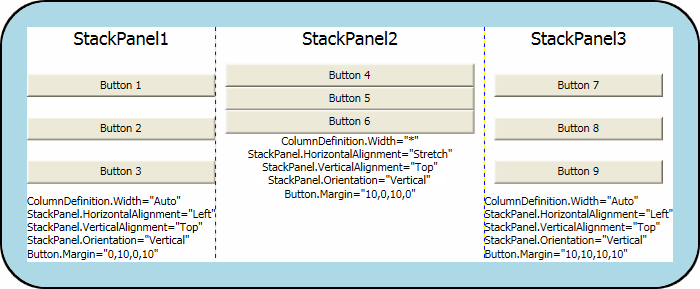
Sırada Ne Var?
Sınıfı tarafından FrameworkElement tanımlanan konumlama özellikleri WPF uygulamaları içinde öğe yerleştirmenin ince denetimini etkinleştirir. Artık WPF kullanarak öğeleri daha iyi konumlandırmak için kullanabileceğiniz birkaç tekniğiniz vardır.
WPF düzenini daha ayrıntılı açıklayan ek kaynaklar mevcuttur. Panellere Genel Bakış konusu, çeşitli Panel öğeler hakkında daha fazla ayrıntı içerir. İzlenecek Yol: İlk WPF masaüstü uygulamam, bileşenleri konumlandırmak ve eylemlerini veri kaynaklarına bağlamak için düzen öğelerini kullanan gelişmiş teknikler tanıtır.
Ayrıca bkz.
.NET Desktop feedback
Geri Bildirim
Çok yakında: 2024 boyunca, içerik için geri bildirim mekanizması olarak GitHub Sorunları’nı kullanımdan kaldıracak ve yeni bir geri bildirim sistemiyle değiştireceğiz. Daha fazla bilgi için bkz. https://aka.ms/ContentUserFeedback.
Gönderin ve geri bildirimi görüntüleyin
